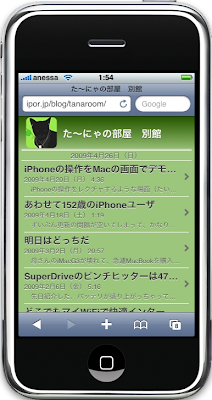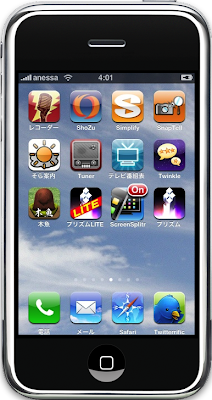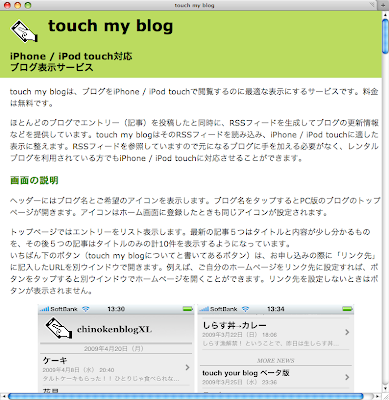
こんな感じの一覧表になる。先頭のアイコンは申込時に用意すると組み込んで貰える。画面テーマがいくつかの中から選べるので、うちのサイトは浅葱色を選んでみた。
一覧表示からトピックスを選択すると表示されるページは、こんな感じ。
すべてのブログに対応しているわけではないらしく、ブログによっては動作しなかったり画像が表示されなかったりするということで、対応表が掲載されているけど、その中に私が利用しているBloggerが無かったのでダメ元で申し込んでみたらなんの問題もなく表示されるサイトができあがった。
ちなみにサイトのURLはこんな感じになる。
http://ipor.jp/blog/tanaroom/
2009年4月26日日曜日
ブログをiPhone/iPod Touchに対応させるサービス
2009年4月20日月曜日
iPhoneの操作をMacの画面でデモする
iPhoneの操作をレクチャするような場面(たいていは「iPhoneってこんなこともできちゃうんだよね」って見せびらかす時)では、どうしても手元のiPhoneをのぞき込むような感じになってしまう。相手が一人ならまだいいけど、2人とか3人とかになるとちょっとつらいわけで、ましてや相手が老眼鏡をかけても視力があやしい私の両親の様な場合には、JobsがiPhoneの発表のときにしていたみたいに画面に映し出せるといいなあと感じていた。そしたら、絶妙なタイミングでギズモードの記事が目に留まる。DemoGODとScreenSplitrでそれができてしまうらしい、しかもワイヤレスだ。
さっそくDemoGODをMacにダウンロード。特別なインストール作業はいらない。ScreenSplitrはCyda経由でiPhoneにインストールする。(ScreenSplitrは、JailBreakが必要だ)
ScreenSplitrをタップすると、下記のような画面が現れてすぐに閉じてしまうが、アイコンに「ON」のバッジが表示されて動作しているのがわかる。このアプリはバックグラウンドで動作するわけだ。
つづいて、DemoGODを起動すると、iPhoneの形をしたウインドウが開いて、自動的にローカルネットワーク内のScreenSplitrが動作しているiPhoneを探してリストアップしてくれる。
iPhoneの名前をクリックすると即座に、iPhone側にメッセージが表示され接続の確認が求められるので「Accept」をタップ。
その時点からもうDemoGOD上にiPhoneの画面がリアルタイムに映し出される。
これはすごい。画面の動きは、ほんの少しディレイがあってもたつきはするけども動きの速いゲームとかでなければ十分に許容できる範囲だ。そして、当然と言えば当然だけどiPhoneがロックすると画面はそのまま同じように真っ暗になるし、ロック解除の画面も表示される。ロックしてロック解除しても継続して使えるわけだ。*1
最初、DemoGODを起動して表示されるiPhoneの形をしたウインドウはすごく大きいように感じたけど、表示されている画像のネイティブの解像度(320×480)をそのまま表示しているので、iPhoneでスクリーンショットをとった画像と大きさは変わらない。なるほどね。ただ、表示するMac側の解像度にもよるけれど実物のiPhoneよりもかなり大きい(約2倍)わけだけど、これはかえってこのほうが視認性がよくなってデモという目的からは都合がよいと思う。(DemoGODの画面キャプチャ画像は縮小して掲載している。画像をクリックして表示されるのが実際のサイズ)
画面の回転にも対応していて(ただし左回転だけ)画面の中身はリアルタイムに回転表示されるけど、ウインドウは手動で回転しなければならない。(コマンド+Tでいける)
先日のエントリでも伝えた通りiPhoneユーザになった両親に対して、これから何度も操作方法のレクチャをすることになると思われるが、これがより快適なものになるのは間違いない。しかも、ただ便利だというだけでなく、こういうソリューションというのはほんとうにわくわくする。アップル純正のiTunesの操作アプリ「Remote」に初めて触れたときに感じたのと同じどきどきがある。文字通りの「離れ技」な感じがするのである。さらに素晴らしいのは、使用するに当たって設定作業とかがまったくいらないということ、そもそも設定する画面がない。立ち上げるとすぐ使える。操作はシンプル。こういうのってほんとにいい。
このアプリはすばらしい。デモ目的だけでなくて、iPhoneの画面をキャプチャするのにも使えそうだ。いちいち接続する必要がないから手間がかからなくていい。もっとも、iPhoneの形をしたウインドウが邪魔でなければだけど*2。そして、「SnapzPro X」のような画面キャプチャユーティリティを使えば、iPhoneの操作を動画として保存することもできる。
実際に「SnapzPro X」でDemoGOD上で表示されるiPhoneの操作をキャプチャしてムービーを作成してみた。
iPhoneの操作をムービーに保存したサンプル(2分16秒11.4MB)
*1 追記:その後テストをいた結果、ipHoneがロックしたとき、接続が切れることがあるようです。どのような場合に切れるかはいまのところ不明。
*2 追記:DemoGODに表示中の画像はドラッグ&ドロップでJpeg画像が保存できます。このとき、iPhoneの形をしたウインドウフレームは画像に含まれません。これは便利。すっごい便利。このためだけに使ってもいいかもしれない。
2009年4月18日土曜日
あわせて152歳のiPhoneユーザ
 ずいぶん更新の間隔が空いてしまって、かなり久しぶりの更新だけどあいかわらず鬱陶しいくらいの長文なので覚悟して読んでいただきたい。
ずいぶん更新の間隔が空いてしまって、かなり久しぶりの更新だけどあいかわらず鬱陶しいくらいの長文なので覚悟して読んでいただきたい。
いよいよ私の両親が二人そろってiPhoneユーザとなった。Softbankのキャンペーンに乗ったという形だけど、いわゆる「えぶりばでぃ」の中に、私の77歳の父親と75歳の母親も含まれていたと言うことになる。写真は今年8月に誕生日が来ると78歳になる私の父親。私のカメラの使い方の説明を聞きながらiPhoneを操作しているところ。
昨年7月に発売と同時にiPhoneを入手した私は、その時点では両親がiPhoneユーザになるとは夢にも思わなかったのだが、意外にも父親が興味津々で、料金プランのことや機能の事などを根掘り葉掘り聞くのでちょっとびっくりだった。しかし、やっぱり料金がネック*1。ばりばり使い倒してあの料金ならば納得できるのだろうけど、使いこなせるかどうかもわからなくて、仮にまったく使わなくても上限の定額パケ代がかかるところが受け入れにくかったらしい。なにせ、それまでは二人あわせても携帯電話の料金は4千円ちょっとしかかかっていなかったのだから二の足を踏んでもおかしくはない。
その後、パケ代が二段階制となって、さらに今回のキャンペーンで上限が1575円も安くなって8GBならば実質0円となったので、これならばよいだろうとなったのである。昨年私がiPhoneを入手するときにたいへんお世話になったショップで手続きをすることに決めていたので、数十Km離れている実家まで両親を迎えに行く。桜の咲くとてもよい天気の中をひさしぶりの親子でのドライブといった形となったが、そんな桜の花なども眼中にないくらいふたりは楽しみにしていたようだ。
それまで使っていた携帯電話はDocomoで8年前に購入*2した私名義のモノ。そのまま、MNPして私名義でiPhoneを契約するのであれば本人が窓口までこなくてもよかったけれど、iPhone購入を機に親父の名義にすることにしたので、MNPと名義変更を同時にやるということになった。家族であることを証明できる書類を用意できれば、普通の名義変更よりも手続きはかなり楽なようだ。(用意したのは親父が世帯主の戸籍謄本とそれぞれの免許証のみで、印鑑証明や私の住民票などが不要)手続きが完了するまでの間近くのお店で食事をして、手続きが完了したら受け取りに行って速攻で実家まで戻る。そして、設定作業とレクチャーをするのだけれど、2台分の作業というわけで、これはさすがに骨が折れたが、まあさんざん親不孝をしてきた償いと思えば大したことはない。
ここであらためて、iPhoneを快適に使うには何が必要なのかを確認してみよう。すでにiPhoneユーザであるみなさんにとっては当たり前のことだらけなんだけど、これらの条件をあなたの両親がクリアできるかという見方をしてみるとずいぶん感じ方がかわるかもしれない。
(1)コンピュータが必要
MacでもWindowsでもよいけれど、実はそれなりのレベルのコンピュータが必要だ。それなりのレベルといったのは、例えばWindows95やWindows98などではiTunesがインストールできない。Macならば問題ないかというと、意外なことにiMacフラットパネル(別名大福Mac)あたりだとUSBが2.0に対応していなくてちょっとつらい。(アクティベーションがうまくゆかなかったという例を知っている。)
(2)インターネット接続
用意したコンピュータはインターネットを利用できる必要がある。ダイヤルアップだといろんな作業(楽曲の購入やPodcastのダウンロード、AppStoreの利用など)が尋常じゃないくらい時間がかかる。iPhone側でやるという手もあるけれど、iTunesのアップデータもダイヤルアップ環境でダウンロードするのはしゃれにならいくらい時間がかかる。ADSLやケーブルTVなどの常時接続環境は必須と言っていい。
(3)無線LAN
単にノートパソコンなどが部屋中どこでも使えるみたいな利便性だけじゃなくて、iPhoneの場合は自宅に無線LANがなくて3Gのみでの利用というのはとても切ない。特に田舎だと、ハイスピードエリアってなんですか?ってな状態なので、あくまでも快適にという基準で言うと、無線LANも必須と言っていい。
(4)クレジットカード
iTunes Storeで、楽曲を購入したり、App Storeでアプリを購入するにはクレジットカードが必要。無料のアプリしか利用しなくてもクレジットカード情報を登録しなければならない。
いかがであろうか。私たちの世代(どの世代だ?)では当たり前のものばかりだけど、これを70を越えるようなお年寄りがクリアするのはちょっとハードルが高いかもしれない。これをうちの両親の場合で検証してみるとどうなるか。
以前のエントリでも記事にしたことがあるけど、うちの両親は私の影響で結構前からMacユーザだった。特に親父はMacintosh Classicからというオールドユーザで、つい先日電源が入らなくなったiMacG5のかわりに、値下がりした一世代前のIntel iMacを買ったばかりだ。母親は昨年の2月にそれまで使っていたiMacG3のかわりとしてMacBookを買っている。当然のごとくASDLによるインターネット接続の環境はあるし、オークションを始めたり、楽天などの通信販売で買い物したりしていたし、iPhoneを購入する前からiTunesで楽曲の購入をするために随分前に近所にマックスバリュができたのを機に(5%オフになるのが魅力で)作ったイオンカードをそれほど使っていないという理由で解約していた(つもりだった)のを再発行して貰って用意できていた。普段の(ネットではない)買い物にカードを使うことは無いようだけど、ネット上での買い物やサービスを受けるにはカードがあると便利だということは理解しているようだ。
無線LANについては、私からのお祝いと言ってはなんだけど、Planexの無線LANポケットルータGW-MF54G2(現在は在庫切れ)をAPとして設置した。AirMacではないあたりが節約しているというかケチっているというか。まあ、iPhoneを楽しむ上では必要十分な製品だと思うし、私の家でも何台かを購入してコンバータとしてWebカメラ用に使っている。
話を本題に戻すと、私の両親のような例は極めて特殊であると言わざるを得ないけれど、Softbankの今回のキャンペーンがずいぶん背中を押してくれた結果としてiPhoneユーザになることができたことは間違いない。
*1 価格の他に、2年縛りの契約というのにもずいぶんひっかかっていた。いわく「2年先まで生きていられるかどうかわからない・・・」冗談なのか本気なのかはわからないが、私としてはまだまだ長生きしてもらいたいものだ。そうでないといままでの親不孝を埋め合わせることができない。
*2 8年前に購入したDocomoのP501i。NHKの朝の連続ドラマに8年前のシーンでまったく同じ機種が登場したらしい。しかし、そんな話をSoftbankの窓口で話してどうなる。